
Debian 12 Panduan Pengubahsuaian Nama Hos Bookworm
Dalam dunia komputer yang disambungkan dengan rangkaian, setiap peranti memerlukan pengenal unik-nama tuan rumah-untuk membezakan peranti yang berbeza. Sama ada anda bekerja di rangkaian perusahaan yang besar atau hanya beroperasi pada sistem Linux peribadi, anda mungkin perlu menukar nama hos. Panduan ini akan terperinci bagaimana untuk menukar nama hos dalam versi terbaru Debian 12 Bookworm, pengedaran Linux yang popular.
Penyediaan
Sebelum anda memulakan, pastikan anda memenuhi syarat -syarat berikut:
- Kebenaran Akses Terminal: Akses jauh ke terminal melalui antara muka pengguna grafik atau SSH.
- Keizinan Superuser atau Sudo: Kebenaran pentadbir diperlukan untuk membuat perubahan seluruh sistem.
- BASIC Linux Command Line Knowledge: Ia akan sangat bermanfaat untuk mengetahui cara mengendalikan terminal.
- Sistem Debian 12 Bookworm yang dipasang: Panduan ini adalah untuk versi khusus ini.
Penjelasan Terma
Untuk memastikan bahawa kita memahami secara konsisten, mari kita jelaskan beberapa istilah:
- Nama Hos: Tag yang diberikan kepada mesin di rangkaian.
- Superuser: Pentadbir dengan akses penuh ke sistem Linux.
- SUDO: Membolehkan pengguna yang diberi kuasa untuk melaksanakan arahan sebagai super.
- /etc/hostname dan/etc/host: Fail konfigurasi yang menyimpan maklumat nama hos.
Sandarkan tetapan semasa
Menyokong konfigurasi penting adalah pendekatan yang berhemat sebelum membuat sebarang perubahan. Buka terminal dan lari:
cp /etc /hostname /etc/hostname.bak cp /etc /hosts /etc/hosts.bak
Ini akan membuat salinan sandaran nama hos dan host semasa.
Kaedah 1: Gunakan perintah hostnamectl
Langkah 1: Periksa nama hos semasa
Untuk melihat nama hos semasa, jalankan arahan berikut:
Hostnamectl
Langkah 2: Tukar nama tuan rumah
Untuk menukar nama hos, laksanakan:
sudo hostnamect set-hostname nama tuan rumah baru
Gantikan "nama hos baru" dengan nama tuan rumah yang anda mahukan. Sebagai contoh, untuk menukar nama hos ke "Mydebian", anda akan menjalankan:
sudo hostnamect set-hostname mydebian
Langkah 3: Sahkan perubahan
Gunakan perintah HostNamectl sekali lagi untuk memeriksa sama ada nama hos telah dikemas kini:
Hostnamectl
Kaedah 2: Sediakan fail konfigurasi secara manual
Langkah 1: Buka /etc /Hostname File
Buka fail /etc /hostname menggunakan editor teks (seperti nano):
sudo nano /etc /hostname
Langkah 2: Edit Nama Hos
Dalam editor teks, anda akan melihat nama hos semasa. Padam dan gantikannya dengan nama hos baru anda, kemudian simpan dan keluar.
Langkah 3: Buka dan edit fail /etc /hosts
Begitu juga, buka fail /etc /hosts:
sudo nano /etc /hosts
Cari garis yang bermula dengan 127.0.1.1 dan diikuti dengan nama tuan rumah lama. Gantikan nama hos lama dengan nama hos baru, simpan dan keluar.
Langkah 4: Gunakan perubahan
Selepas membuat perubahan ini, gunakannya menggunakan arahan berikut:
SUDO Systemctl Restart SystemD-Hostnamed
Langkah 5: Sahkan perubahan
Untuk memeriksa sama ada nama hos telah berjaya diubah, jalankan:
Hostnamectl
Soalan yang sering ditanya
Nama Hos Tidak Dikemaskini: Jika anda mendapati bahawa nama hos tidak dikemas kini dengan segera, mulakan semula sistem biasanya boleh menyelesaikan masalah ini:
sudo reboot
Isu Perkhidmatan Rangkaian: Selepas menukar nama hos, anda mungkin mendapati bahawa beberapa perkhidmatan yang berkaitan dengan rangkaian berjalan tidak normal. Mulakan semula perkhidmatan rangkaian biasanya menyelesaikan masalah ini:
SUDO Systemctl Mulakan semula Rangkaian.Service
Meringkaskan
Anda kini telah menguasai dua cara yang berbeza untuk menukar nama hos di Debian 12 Bookworm: Menggunakan arahan Hostnamectl dan mengedit secara manual fail konfigurasi. Walaupun kaedah HostNamectl lebih cepat dan lebih mudah, memahami fail konfigurasi memberi anda pemahaman yang lebih mendalam tentang bagaimana sistem Linux berfungsi.
Atas ialah kandungan terperinci Cara Mengubah Nama Hos di Debian 12 Bookworm. Untuk maklumat lanjut, sila ikut artikel berkaitan lain di laman web China PHP!
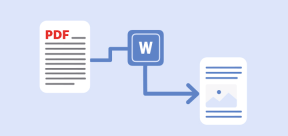 5 pdf percuma terbaik ke penukar doc word untuk linuxMay 16, 2025 am 10:00 AM
5 pdf percuma terbaik ke penukar doc word untuk linuxMay 16, 2025 am 10:00 AMFormat Dokumen Portable (PDF) kekal sebagai format fail yang digunakan secara meluas kerana piawaiannya yang konsisten merentasi platform dan peranti yang berbeza, keserasian, dan saiz padat. Alat kuat yang tersedia untuk melihat fail PDF, memenuhi pelbagai
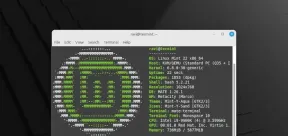 Cara Memasang Linux Mint 22 Mate di Komputer AndaMay 16, 2025 am 09:44 AM
Cara Memasang Linux Mint 22 Mate di Komputer AndaMay 16, 2025 am 09:44 AMLinux Mint 22, yang diberi nama "Wilma", dilancarkan secara rasmi sebagai kemas kini yang signifikan kepada Linux Mint pada 25 Julai, 2024. Linux Mint 22 adalah pelepasan LTS (perkhidmatan jangka panjang), dibina di atas Ubuntu 24.04, dan akan mendapat sokongan sehingga April 2029.As dijangka,
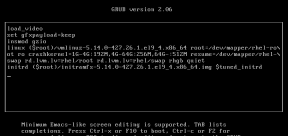 Cara menggodam sistem linux anda sendiri untuk mengukuhkan keselamatanMay 16, 2025 am 09:39 AM
Cara menggodam sistem linux anda sendiri untuk mengukuhkan keselamatanMay 16, 2025 am 09:39 AMKata laluan berfungsi sebagai langkah keselamatan utama di pelbagai sistem, termasuk Linux, di mana kata laluan root memberikan kawalan penuh ke atas sistem. Mereka adalah penting untuk mendapatkan BIO, log masuk, cakera, aplikasi, dan banyak lagi. Linux dianggap secara meluas
 6 perisian dan aplikasi Linux terbaik dengan penyulitan dataMay 16, 2025 am 09:33 AM
6 perisian dan aplikasi Linux terbaik dengan penyulitan dataMay 16, 2025 am 09:33 AMPenyulitan data adalah komponen penting dalam keselamatan siber moden, yang membolehkan pengekodan data untuk menjadikannya tidak dapat dibaca kepada pengguna yang tidak dibenarkan. Untuk meningkatkan keselamatan dalam talian anda, pertimbangkan untuk memilih perisian yang menggabungkan ciri penting ini sebagai stan
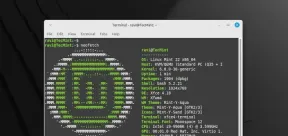 Cara Memasang Linux Mint 22 XFCE di komputer andaMay 16, 2025 am 09:28 AM
Cara Memasang Linux Mint 22 XFCE di komputer andaMay 16, 2025 am 09:28 AMLinux Mint 22, dengan nama kod "Wilma", telah dilancarkan secara rasmi dan bersedia untuk dimuat turun. Dibina di Ubuntu 24.04, ia menawarkan sokongan sehingga 2029 dan datang dalam tiga perisa: kayu manis, pasangan, dan xfce. Panduan ini akan membawa anda melalui langkah -langkah ke i
 16 perisian penyimpanan awan sumber terbuka terbaik untuk Linux pada tahun 2024May 16, 2025 am 09:15 AM
16 perisian penyimpanan awan sumber terbuka terbaik untuk Linux pada tahun 2024May 16, 2025 am 09:15 AMIstilah "awan" membangkitkan rasa luas dan ekspansi. Dalam sektor teknologi, "awan" menandakan platform maya yang menyampaikan perkhidmatan kepada pengguna akhir, merangkumi penyimpanan data, hosting aplikasi, dan virtualiz
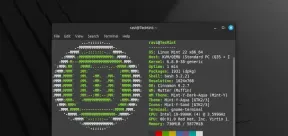 Cara Memasang Linux Mint 22 Cinnamon di Komputer AndaMay 16, 2025 am 09:10 AM
Cara Memasang Linux Mint 22 Cinnamon di Komputer AndaMay 16, 2025 am 09:10 AMLinux Mint adalah pengedaran desktop GNU/Linux yang didorong oleh kontemporari, mesra pengguna, yang dibina di atas taburan Ubuntu Linux yang terkenal. Ini adalah pilihan yang sangat baik untuk pengguna yang beralih dari Windows atau MacOS ke persekitaran Linux.linux
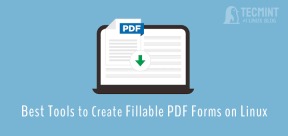 4 Alat Terbaik Untuk Membuat Borang PDF di LinuxMay 16, 2025 am 09:08 AM
4 Alat Terbaik Untuk Membuat Borang PDF di LinuxMay 16, 2025 am 09:08 AMPengenalan: Dalam artikel ini, anda akan mendapati aplikasi terbaik untuk membuat fail PDF (juga dikenali sebagai jadual interaktif) pada Linux. Jika anda memerlukan alat yang berkuasa untuk membuat dan mengedit fail PDF di Linux, anda mempunyai banyak aplikasi untuk dipilih. Aplikasi ini dapat melakukan operasi penyuntingan asas seperti menggabungkan halaman, halaman tanaman, menambah komen, dan kadang -kadang juga menyediakan ciri -ciri canggih. Walau bagaimanapun, tidak semua editor PDF boleh membuat borang PDF -iaitu, fail PDF yang boleh diedit dengan medan interaktif yang boleh diisi oleh pengguna lain. Dokumen sedemikian berguna dalam situasi seperti yang anda perlukan untuk membuat soal selidik, borang kemasukan, atau kontrak jualan, dan lain -lain. Senarai berikut termasuk penyelesaian yang boleh dijalankan pada pelbagai pengagihan Linux,


Alat AI Hot

Undresser.AI Undress
Apl berkuasa AI untuk mencipta foto bogel yang realistik

AI Clothes Remover
Alat AI dalam talian untuk mengeluarkan pakaian daripada foto.

Undress AI Tool
Gambar buka pakaian secara percuma

Clothoff.io
Penyingkiran pakaian AI

Video Face Swap
Tukar muka dalam mana-mana video dengan mudah menggunakan alat tukar muka AI percuma kami!

Artikel Panas

Alat panas

SublimeText3 Linux versi baharu
SublimeText3 Linux versi terkini

SublimeText3 versi Inggeris
Disyorkan: Versi Win, menyokong gesaan kod!

VSCode Windows 64-bit Muat Turun
Editor IDE percuma dan berkuasa yang dilancarkan oleh Microsoft

MantisBT
Mantis ialah alat pengesan kecacatan berasaskan web yang mudah digunakan yang direka untuk membantu dalam pengesanan kecacatan produk. Ia memerlukan PHP, MySQL dan pelayan web. Lihat perkhidmatan demo dan pengehosan kami.

ZendStudio 13.5.1 Mac
Persekitaran pembangunan bersepadu PHP yang berkuasa






